Edge浏览器具有强大的搜索引擎和高效的广告过滤功能,为用户提供极速精准的搜索体验,还拥有翻译功能,那么Edge浏览器翻译功能怎么用?下面就一起来看看吧。

翻译功能使用方法介绍
1、打开Edge浏览器,点右上角的菜单栏,点击扩展。


2、之后点击从应用商店获取扩展。

3、找到Translator for Microsoft Edge,点获取进行安装。
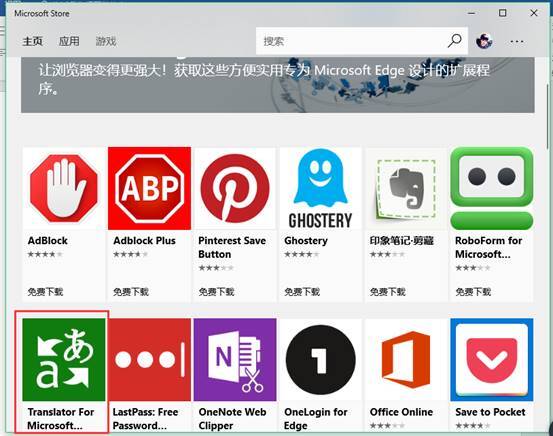
4、安装后打开点击启动,然后在Edge浏览器界面点启用。


5、此时Edge浏览器右上角会多出翻译的按钮,打开外文网站后,点击这个按钮即可进行网页上的语言翻译。

6、随意打开一个英文网站以后,点右上角的翻译按钮,会出现语言翻译对话框,默认是英文翻译成中文,可以根据需要设置翻译的语言,点翻译此网页后,网页上的语言就被翻译成中文。


文明上网,理性发言,共同做网络文明传播者